Come fare jailbreak iPhone
Il jailbreak è una procedura di “sblocco” che permette di installare software non ufficiali su iPhone, iPad e iPod Touch. Eseguendola diventa possibile scaricare applicazioni da fonti alternative rispetto all’App Store di Apple e, inoltre, si acquisisce l’opportunità di modificare le funzioni e l’aspetto del sistema operativo tramite alcune personalizzazioni denominate “tweak”. Con la guida di oggi voglio spiegarti come fare il jailbreak iPhone. Ti assicuro che si tratta di un’operazione molto più semplice di quello che puoi immaginare, prima di cominciare però devi sapere alcune cose importanti.
- Il jailbreak non è illegale ma non è supportato ufficialmente da Apple, questo significa che invalida la garanzia dell’iPhone. L’unico modo per ripristinarla è resettare il telefono tramite DFU mode (operazione abbastanza complessa da portare a termine se il dispositivo si rompe).
- Alcune applicazioni, come ad esempio Sky Go e Infinity, rilevano la presenza del jailbreak sui dispositivi iOS e impediscono la fruizione dei loro contenuti.
- L’installazione di software non ufficiali su iOS può rendere il sistema operativo instabile e causare crash/freeze.
- Aggiornare un iPhone jailbroken (cioè sottoposto a jailbreak) annulla lo “sblocco” e rimuove tutti i tweak installati tramite questa procedura. Prima di eseguire un update di iOS, dunque, è necessario assicurarsi che siano disponibili dei software per eseguire il jailbreak compatibili con la nuova versione del sistema operativo.
Se alla luce di quanto appena detto sei ancora convinto di voler sbloccare l’iPhone, prenditi qualche minuto di tempo libero e cerca di seguire attentamente il mio tutorial. Attenzione però: io non mi assumo alcuna responsabilità circa eventuali danni subiti dal tuo iPhone nel tentativo di mettere in pratica le indicazioni che seguono.
Indice
- Operazioni preliminari: backup dei dati
- Come sbloccare iPhone con iOS 11
- Come sbloccare iPhone con iOS 10
- Come sbloccare iPhone con iOS 9
- Come sbloccare iPhone con iOS 8
- Primi passi con un iPhone jailbroken
- Cambiare la password di root su iPhone
Operazioni preliminari: backup dei dati
Prima di vedere come fare jailbreak iPhone devi effettuare un backup completo del contenuto dello smartphone sul tuo computer e su iCloud, in modo da avere una copia di sicurezza di app e dati in caso di problemi.
- Per effettuare il backup del contenuto dell’iPhone sul PC devi collegare il dispositivo al computer (via cavo), selezionare la sua icona dal menu di iTunes (in alto a sinistra) e cliccare sul pulsante Effettua backup adesso. Se nel backup vuoi includere anche i dati relativi a salute e domotica (HomeKit), metti il segno di spunta accanto alla voce Codifica backup iPhone e imposta una password per proteggere il backup. Per trasferire sul computer gli acquisti effettuati sull’iPhone, seleziona invece la voce Trasferisci acquisti da iPhone dal menu File > Dispositivi che si trova in alto.
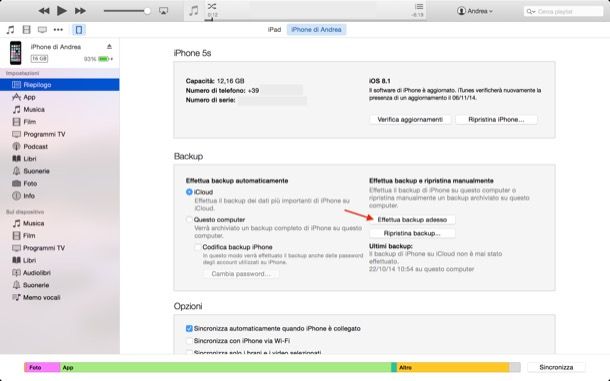
- Per effettuare il backup dell’iPhone su iCloud, recati nel menu Impostazioni di iOS (l’icona dell’ingranaggio che si trova in home screen), vai su Tuo nome > iCloud > Backup iCloud e pigia sul pulsante Esegui backup adesso. Per completare l’operazione ti consiglio di collegare l’iPhone a una fonte di alimentazione e a una rete Wi-Fi. Qualora l’opzione Backup iCloud non fosse attiva, attivala tu spostano su ON la levetta che la riguarda.
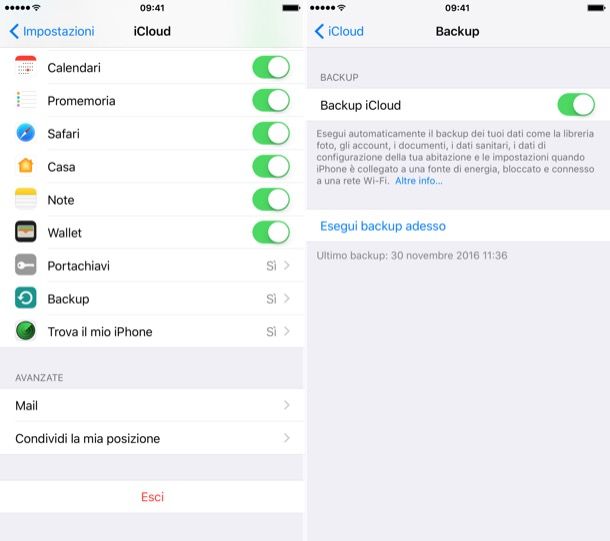
Molte persone consigliano di azzerare completamente l’iPhone prima di eseguire il jailbreak, in quanto pur non trattandosi di un’operazione obbligatoria riduce sensibilmente la possibilità di incorrere in problemi dopo lo “sblocco” di iOS.
Se vuoi percorrere questa strada fai un backup delle app e dei dati come appena illustrato (così potrai ripristinarli dopo il jailbreak), provvedi a ripristinare il device recandoti nel menu Impostazioni > Generali > Trasferisci o inizializza iPhone di iOS e seleziona la voce Inizializza contenuto e impostazioni dalla schermata che si apre.
Come sbloccare iPhone con iOS 11
Se utilizzi un iPhone equipaggiato con iOS 11 (che al momento in cui scrivo è la versione più recente del sistema operativo Apple), puoi eseguire il jailbreak del tuo dispositivo in maniera abbastanza semplice. Attenzione però: il jailbreak in questione è compatibile solo con i device animati dalle versioni di iOS comprese tra la 11.0 e la 11.1.2 (quindi non con quelli animati da iOS 11.3, per esempio) ed è di tipo semi-untethered, quindi va riattivato ogni volta che si spegne o si riaccende il telefono. Sono compatibili tutti i modelli di iPhone che supportano iOS 11. Fin qui tutto chiaro? Bene, allora procediamo.
Il primo passo che devi compiere è scaricare il pacchetto IPA che contiene l’applicazione del jailbreak (Electra): collegati, dunque, a questa pagina Web e clicca sul pulsante Download che trovi al centro dello schermo. Qualora il download non dovesse partire, clicca sul collegamento Mirror: Mega e scarica il file dal sito MEGA (usando un browser supportato, come ad esempio Chrome o Safari).
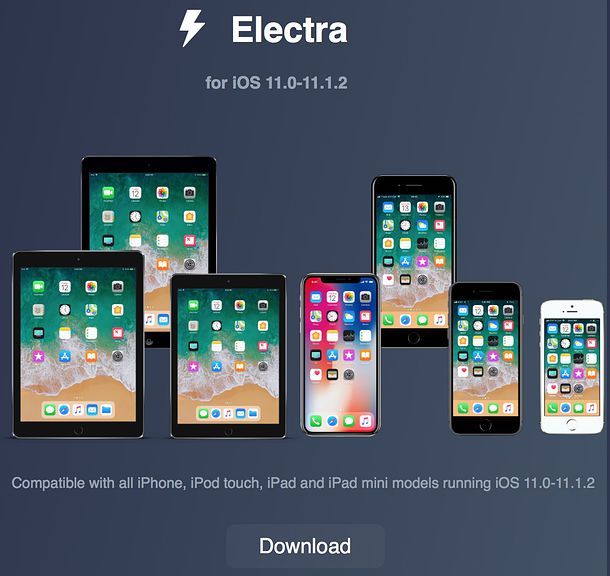
Adesso devi procurarti il programma necessario a installare il file IPA di Electra sul tuo iPhone. Il software in questione si chiama Cydia Impactor, è completamente gratuito ed è compatibile sia con Windows che con macOS e Linux. Per scaricarlo sul tuo computer, collegati al suo sito Internet ufficiale e clicca sulla voce relativa al sistema operativo che utilizzi: Mac OS X, Windows, Linux (32-bit) o Linux (64-bit).
A download completato, collega il tuo iPhone al computer usando il cavo Lightning in dotazione e chiudi iTunes. Dopodiché apri l’archivio zip che contiene Cydia Impactor, estraine il contenuto in una cartella di tua scelta e avvia il programma procedendo come segue: se utilizzi Windows, fai doppio clic sull’eseguibile Impactor.exe; se utilizzi un Mac, invece, fai clic destro sull’eseguibile di Impactor e clicca prima sulla voce Apri presente nel menu che si apre e poi sul bottone Apri che viene visualizzato al centro dello schermo (per autorizzare l’esecuzione del software nonostante provenga da sviluppatori non certificati da Apple).
Adesso i passaggi da compiere sono semplicissimi e sono uguali sia su Windows che su macOS (e Linux): seleziona il nome del tuo iPhone dal primo menu a tendina di Cydia Impactor, trascina il file Electra xx.ipa nella finestra del programma e inserisci l’indirizzo email del tuo ID Apple (o comunque di un ID Apple valido) nel campo di testo che compare sul desktop.
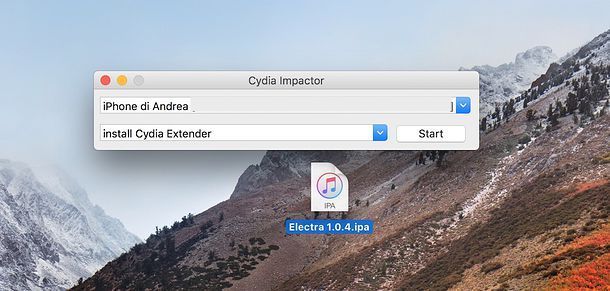
Successivamente, clicca su OK, digita la password dell’ID Apple di cui hai immesso precedentemente l’indirizzo email, pigia nuovamente sul pulsante OK e attendi qualche secondo affinché l’app di Electra venga trasferita sul tuo iPhone.
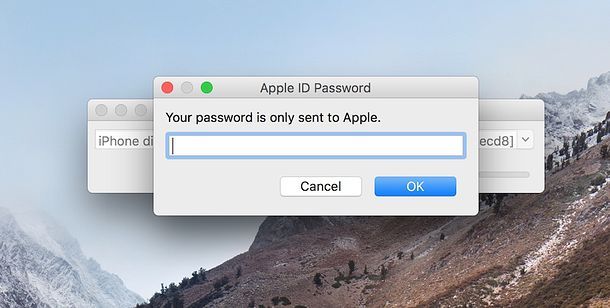
Ad operazione completata, prendi il tuo “melafonino”, recati nel menu Impostazioni di iOS (l’icona dell’ingranaggio che si trova in home screen) e vai su Generali > Gestione dispositivo. Si aprirà una schermata con l’indirizzo email dell’ID Apple che hai inserito in Cydia Impactor: pigia su quest’ultimo e poi sui bottoni Autorizza “tuo indirizzo email” e Autorizza per autorizzare l’esecuzione di Electra sul dispositivo.
Fatto ciò, torna in home screen, seleziona l’icona di Electra e attiva il jailbreak del tuo iPhone pigiando sul bottone Jailbreak (assicurati che la levetta relativa alla voce Tweaks sia attiva). L’operazione potrebbe durare qualche secondo, al suo termine verrà visualizzata la lock screen di iOS.
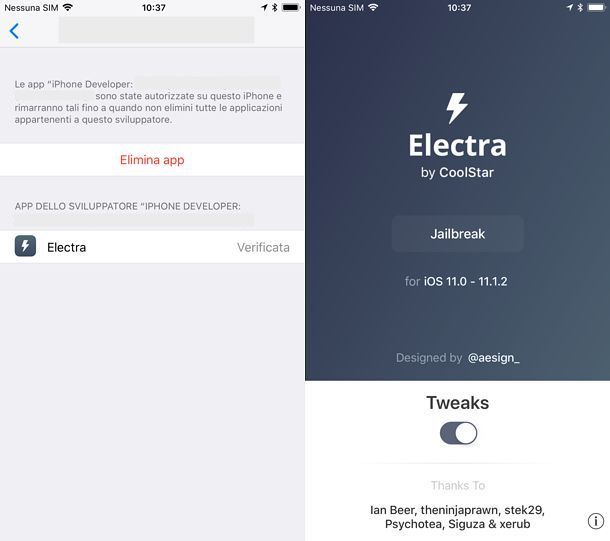
Dopo aver attivato il jailbreak tramite Electra, potrai aprire Cydia (l’App Store alternativo disponibile sui terminali iOS jailbroken) tramite la sua icona presente in home screen e usarlo per scaricare tutti i tweak per sfruttare appieno le “nuove” potenzialità del tuo iPhone. Al primo avvio di Cydia, potresti dover attendere per il download di alcuni componenti: se compare un avviso in tal senso sullo schermo, rispondi Aggiorna indispensabili.
Come già accennato in precedenza, quello di Electra è un jailbreak di tipo semi-untethered: questo significa che, ogni volta che spegnerai completamente il tuo iPhone, dovrai riattivare l’accesso a Cydia e il funzionamento di tutti i tweak avviando l’app Electra e pigiando sul pulsante Jailbreak.
Come sbloccare iPhone con iOS 10
iOS 10 è la penultima versione del sistema operativo per iPhone. Ci è voluto qualche mese affinché venisse rilasciato un jailbreak funzionante, ma alla fine è successo. Grazie al lavoro di uno sviluppatore italiano, Luca Todesco, possiamo sbloccare i nostri iPhone equipaggiati con iOS 10; ma ci sono alcune limitazioni di cui bisogna tenere ben conto.
- Il jailbreak è compatibile solo con gli iPhone 7/7 Plus equipaggiati con iOS 10.1/10.1.1 e con gli iPhone 6s/6s Plus equipaggiati con iOS 10.0.1-10.1.1 (oltre che con gli iPad Pro equipaggiati con iOS 10.0.1-10.1.1). Considerando che Apple ha disattivato le firme di iOS 10.1.1 e precedenti, purtroppo non è più possibile effettuare il downgrade da iOS 10.2 o successivi.
- Allo stato attuale, il jailbreak di iOS 10 è compatibile solo con gli iPhone 6s/6s Plus equipaggiati con chip Samsung, non funziona sugli iPhone 6s/6s Plus equipaggiati con chip TSMC. Per scoprire con quale chip è equipaggiato il tuo “melafonino”, scarica la app gratuita Battery Memory System Status Monitor e avviala. Nella schermata che si apre, seleziona quindi la scheda System e consulta la voce Model: se accanto a quest’ultima c’è la sigla N71AP significa che il tuo telefono ha un chip Samsung e quindi puoi effettuare il jailbreak. Se invece c’è la sigla N71mAP, il tuo iPhone ha un chip TSMC e quindi non puoi effettuare il jailbreak (non ancora almeno). Su iPhone 7/7 Plus i chip TMSC dovrebbero essere supportati.
- Il jailbreak è di tipo semi-untethered. Questo significa che va riattivato ogni volta che si spegne o si riaccende il device.
- Se effettuato tramite un ID Apple gratuito (non da sviluppatore), il jailbreak va riapplicato una volta ogni 7 giorni. Tweak e impostazioni non si perdono.
Fatte queste doverose precisazioni, se sei ancora intenzionato a sbloccare il tuo iPhone equipaggiato con iOS 10, prenditi qualche minuto di tempo libero, accertati di aver compiuto tutte le operazioni preliminari di cui mi sono occupato nel capitolo precedente del tutorial e mettiti all’opera!
Il primo passo che devi compiere è disattivare temporaneamente il codice di sblocco e la funzione “Trova il mio iPhone” sull’iPhone da sbloccare. Recati dunque nelle impostazioni di iOS (l’icona dell’ingranaggio che si trova in home screen) e seleziona la voce Touch ID e codice dalla schermata che si apre.
A questo punto, digita il codice di sblocco del telefono, fai “tap” sulla voce Disabilita codice e conferma la disattivazione del codice di sblocco dell’iPhone pigiando sul pulsante Disattiva che compare al centro dello schermo e immettendo nuovamente il codice di sblocco del device.
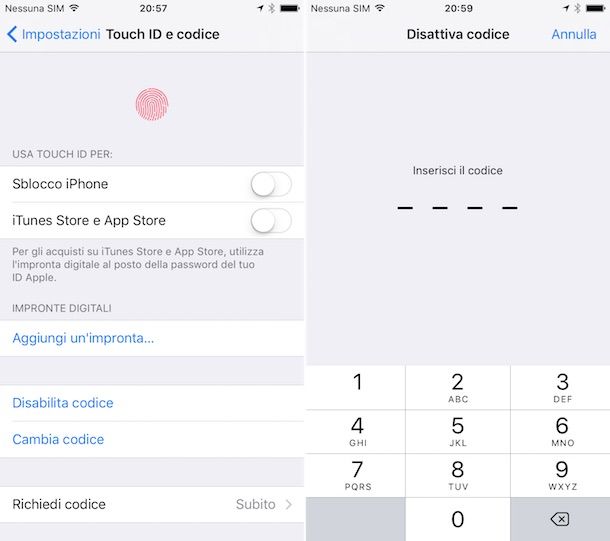
Dopo aver rimosso il codice di sblocco dell’iPhone, devi tornare nuovamente nelle impostazioni del dispositivo e disattivare la funzione antifurto “Trova il mio iPhone”. Se non sai come si fa, recati nel menu Impostazioni > iCloud > Trova il mio iPhone, sposta su OFF la levetta relativa alla funzione Trova il mio iPhone e digita il tuo ID Apple per confermare l’operazione.
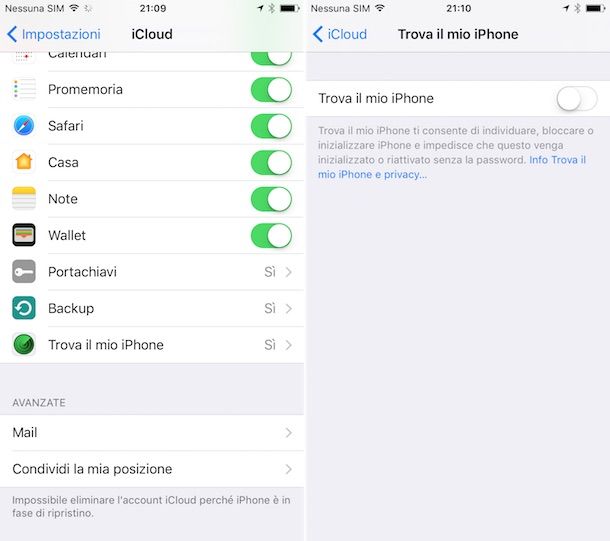
Ora viene la parte più interessante: devi scaricare il file IPA che permette di effettuare il jailbreak sull’iPhone e il programma necessario ad installare il file IPA sul tuo “melafonino”, che si chiama Cydia Impactor.
- Per scaricare il file IPA, collegati a questa pagina Web e clicca sul primo link mirror (my own) – beta (evita i link che hanno la dicitura BROKEN accanto, in quanto potrebbe trattarsi di jailbreak malfunzionanti).
- Per scaricare Cydia Impactor, collegati al sito Internet del programma e clicca sulla voce relativa al sistema operativo installato sul tuo computer: Windows se utilizzi Windows, Mac OS X se utilizzi un Mac e così via.
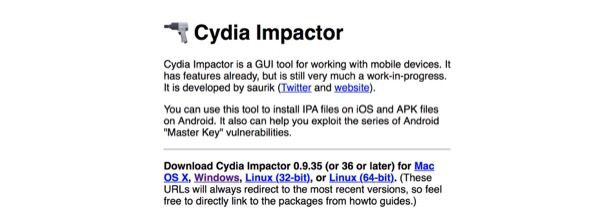
Cydia Impactor non ha bisogno di installazioni per poter funzionare: basta estrarlo e avviarlo. Se utilizzi un PC Windows, apri quindi l’archivio zip che hai scaricato dal sito Internet di Cydia Impactor, estraine il contenuto in una cartella di tua scelta e avvia l’eseguibile Impactor.exe.
Se invece utilizzi un Mac, apri il pacchetto dmg che hai scaricato dal sito di Cydia Impactor e copia l’icona che contiene nella cartella Applicazioni di macOS. Per avviare il software la prima volta, fai click destro sulla sua icona e seleziona la voce Apri dal menu che compare.
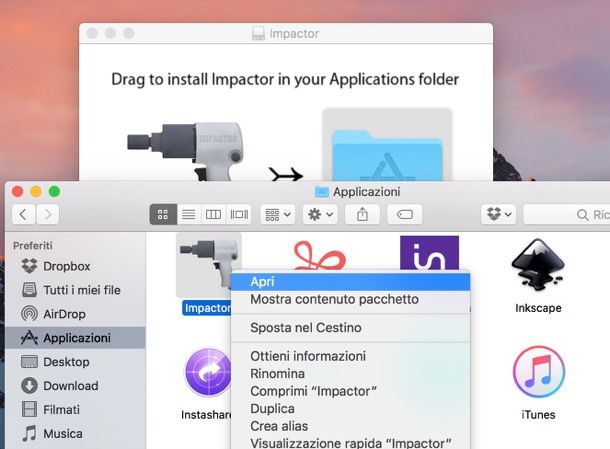
Ora, collega l’iPhone al computer utilizzando il cavo Lightning/Dock in dotazione, se si apre iTunes chiudilo e trascina il file IPA del jailbreak nella finestra di Impactor (dove dovrebbe esserci indicato il nome del tuo iPhone).
A questo punto, digita l’indirizzo email associato al tuo ID Apple, clicca su OK, digita la password dell’ID Apple e pigia nuovamente su OK per avviare l’installazione del file IPA sul tuo iPhone. Rispondi OK anche alla richiesta che compare sullo schermo del computer qualche secondo dopo aver avviato l’installazione del file IPA. Se non vuoi usare il tuo ID Apple per l’effettuazione del jailbreak, crea un account iCloud ad hoc e usa quello.
Se nella finestra di Impactor non vedi il nome del tuo iPhone, assicurati di aver installato la versione più recente di iTunes (nella mia guida su come aggiornare iTunes trovi spiegato bene come fare) e di aver autorizzato la comunicazione fra i due dispositivi pigiando sugli appositi pulsanti che compaiono sui loro schermi (Continua e Autorizza).
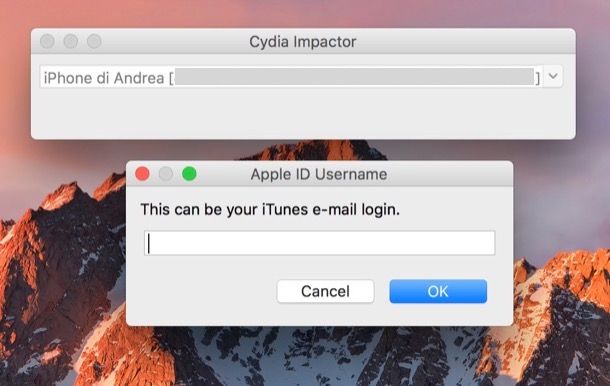
Quando Cydia Impactor porta a termine il suo lavoro (dovrebbero volerci solo pochi secondi), accedi al menu Impostazioni > Generali > Gestione dispositivo del tuo iPhone, seleziona l’indirizzo email del tuo ID Apple e fai “tap” prima sulla voce Autorizza [indirizzo email] e puoi sul pulsante Autorizza per attivare il profilo necessario ad attivare il jailbreak. L’operazione va fatta quando c’è una connessione a Internet attiva.
Per finire, avvia l’applicazione mach_portal che nel frattempo dovrebbe essere comparsa nella home screen dell’iPhone, attendi qualche secondo (lo schermo diventerà bianco) e dovresti finalmente riuscire ad entrare in Cydia.
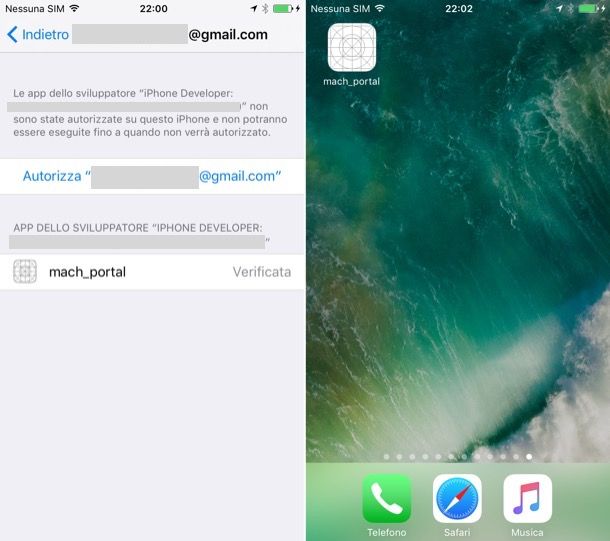
Se l’icona di Cydia non compare sulla home screen di iOS, prova a spegnere l’iPhone, riaccendilo e avvia nuovamente la app mach_portal. Altrimenti ripeti l’intera procedura di jailbreak (andando prima ad eliminare il profilo aggiunto in precedenza nel menu Impostazioni > Generali > Gestione dispositivo dell’iPhone) e/o effettua un reset completo di iOS e riprova.
Per riattivare Cydia dopo aver spento completamente l’iPhone, avvia la app mach_portal e attendi il refresh della home screen. I tweak che avevi installato prima di spegnere il telefono, ovviamente, rimarranno al loro posto.
Come sbloccare iPhone con iOS 9
La versione più recente di iOS sulla quale si può effettuare il jailbreak è la 9.3.3, insieme alla 9.2. Il merito va a Cydia Impactor: un software gratuito per Windows, macOS e Linux che consente di installare un certificato speciale sull’iPhone grazie al quale si può sbloccare il telefono.
Lo sblocco dell’iPhone tramite Cydia Impactor è molto semplice da portare a termine, tuttavia bisogna fare un paio di precisazioni importanti. Innanzitutto bisogna dire che quella proposta da Cydia Impactor è una soluzione a tempo: il certificato scade ad aprile 2017 (entro quella data dovrebbe esserne rilasciato un altro, o comunque dovrebbero essere disponibili altri modi per sbloccare iOS 9), poi ogni volta che si riavvia l’iPhone bisogna riapplicare parte del jailbreak avviando una app sull’iPhone e pigiando su un pulsante (nulla di drammatico, ma è bene saperlo). Infine va precisato che questo jailbreak è compatibile solo con gli iPhone con processore a 64-bit: iPhone 5S e successivi, iPhone 6 Plus e successivi e iPhone SE.
Tutto chiaro? Bene, allora direi che puoi passare all’azione. I primi passi che devi compiere sono scaricare Cydia Impactor e il file .ipa grazie al quale installare il certificato speciale sull’iPhone. Collegati dunque al sito Internet di Cydia Impactor e clicca sulla voce relativa al sistema operativo installato sul tuo computer: Windows se utilizzi Windows, Mac OS X se hai un Mac e via discorrendo.
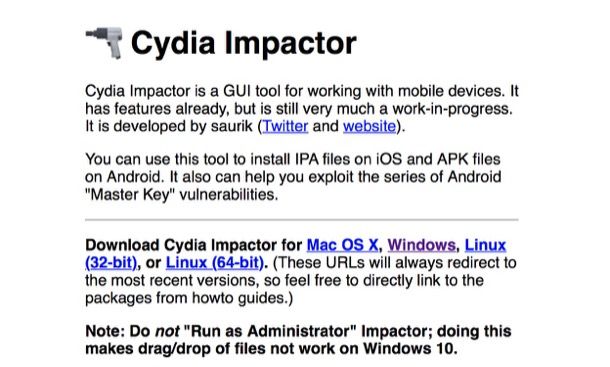
Successivamente, collegati al sito Internet di Pangu (altro componente di questo jailbreak) e clicca sulla voce Download per scaricare il file NvwaStone_1.1.ipa sul tuo PC. Se il link disponibile sul sito di Pangu non funziona, utilizza quest’altro collegamento.
A download completato, se utilizzi un PC Windows, apri l’archivio zip che contiene Cydia Impactor, estraine il contenuto in una cartella qualsiasi e avvia l’eseguibile Impactor.exe. Se invece utilizzi un Mac, apri il pacchetto dmg che contiene Cydia Impactor, copia l’icona di quest’ultimo nella cartella Applicazioni di macOS e avvia il software facendo click destro sulla sua icona e selezionando la voce Apri dal menu che compare.
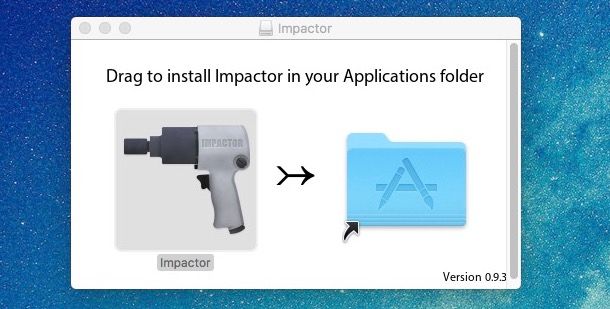
Ora i passaggi da compiere sono i medesimi su entrambi i sistemi operativi: collega l’iPhone al computer, verifica che il nome del dispositivo compaia nel menu a tendina di Cydia Impactor e trascina il file NvwaStone_1.1.ipa nella finestra del programma.
A questo punto, digita l’indirizzo email associato al tuo ID Apple, clicca su OK, digita la password del tuo ID Apple, clicca nuovamente su OK e attendi qualche secondo affinché Impactor provveda a installare il certificato sul tuo iPhone. Se per questioni di sicurezza non vuoi usare il tuo ID Apple per l’effettuazione del jailbreak, scopri come creare account iCloud ad hoc nel mio tutorial dedicato all’argomento.
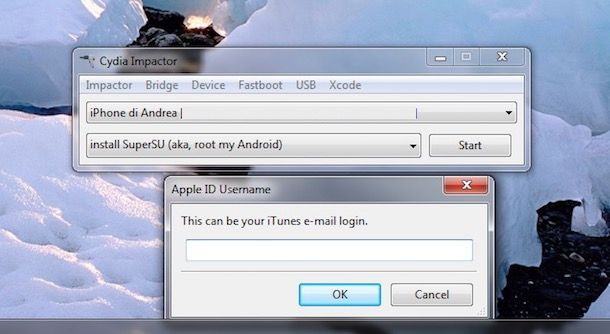
Dopo aver installato il certificato, accedi al menu Impostazioni dell’iPhone (l’icona dell’ingranaggio che si trova in home screen), vai su Generali > Gestione dispositivo e fai “tap” prima sull’indirizzo email del tuo ID Apple, poi sulla voce Autorizza [indirizzo email] e infine sul pulsante Autorizza. In questo modo attiverai il profilo che hai appena installato sul tuo “melafonino”. Affinché l’operazione venga portata correttamente a termine, deve esserci una connessione a Internet attiva sul dispositivo.
Dopo aver attivato il certificato, avvia la app Pangu che nel frattempo dovrebbe essere comparsa in home screen, fai “tap” sui pulsanti OK e Start e spegni lo schermo dell’iPhone. Entro pochi secondi, una notifica di Pangu dovrebbe avvisarti dell’avvenuto jailbreak e tu dovresti poter cominciare a usare Cydia (e tutti i tweak che si possono installare tramite quest’ultimo) .
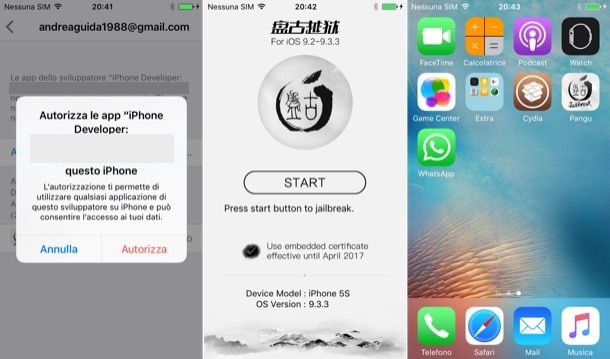
Come già accennato in precedenza, ogni volta che spegnerai e riaccenderai l’iPhone, dovrai riattivare il jailbreak? In che comodo? Avviando la app di Pangu, pigiando sul pulsante Start e spegnendo lo schermo dell’iPhone. Entro qualche secondo Cydia e tutti i tweak torneranno perfettamente utilizzabili.
Come sbloccare iPhone con iOS 8
Se vuoi effettuare il jailbreak di un iPhone equipaggiato con iOS 8, devi usare Pangu8: si tratta di un software gratuito compatibile con iOS 8.0.x/8.1.x e con i modelli di iPhone 4S, 5, 5C, 5S, 6 e 6 Plus. È compatibile sia con Windows che con macOS, ma io in questo tutorial mi concentrerò sulla versione per il sistema operativo di casa Microsoft.
Per scaricare Pangu per Windows, collegati a questa pagina Web e clicca su uno dei due link collocati accanto di fronte alla voce 1.2.1 nella tabella che si trova al centro dello schermo. Successivamente, collega l’iPhone al computer, chiudi iTunes e avvia l’applicazione pangu_win.exe con privilegi da amministratore (devi fare click destro sulla sua icona e selezionare la voce Esegui come amministratore dal menu che compare).
A questo punto, attendi che nella schermata iniziale di Pangu compaia il nome del tuo iPhone e fai click sul pulsante Start Jailbreak. Dopodiché metti il telefono in Airplane mode (aprendo il control center di iOS con uno swipe dal basso verso l’alto e pigiando sull’icona dell’aereo) e avvia la procedura di jailbreak del terminale cliccando sul pulsante Already did.
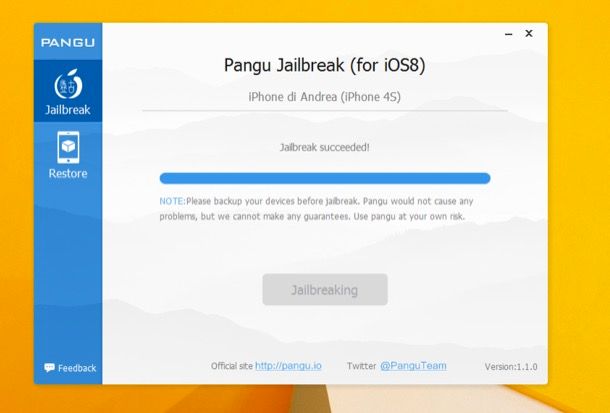
Entro qualche secondo ti viene chiesto di sbloccare l’iPhone (Please unlock your device), ossia di accenderlo e di svelare la sua home screen inserendo il codice di sblocco o usando il Touch ID. Dopo aver compiuto anche quest’operazione, Pangu termina la copia dei file necessari al jailbreak e riavvia il “melafonino”.
Quando va tutto per il verso giusto, sullo schermo del PC compare la scritta Jailbreak succeeded! mentre sulla home screen dell’iPhone compare l’icona di Cydia, lo store alternativo dal quale si possono scaricare i tweak e i software non ufficiali.
Se invece lo smartphone si riavvia prima del termine della procedura bisogna cliccare su Start Jailbreak e aspettare nuovamente che Pangu faccia il suo lavoro.
Primi passi con un iPhone jailbroken
Dopo aver sottoposto l’iPhone al jailbreak devi avviare Cydia e attendere che vengano compiute alcune operazioni di routine per il caricamento dello store. Fatto ciò puoi goderti il tuo “melafonino” sbloccato.
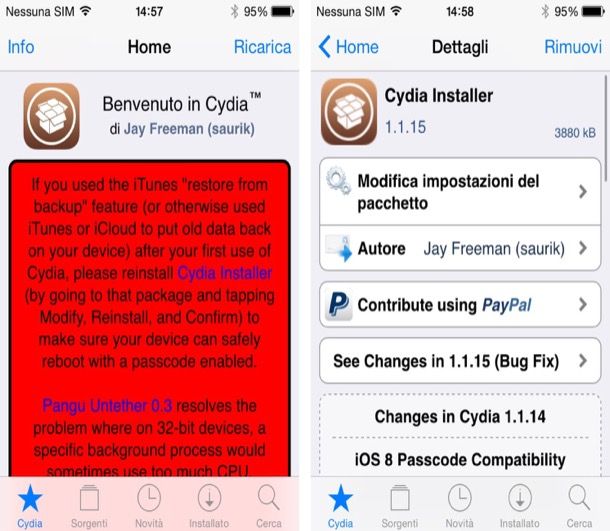
Per scoprire i migliori tweak disponibili su Cydia, sfoglia le varie categorie elencate nella pagina iniziale dello store oppure, se preferisci, effettua una ricerca pigiando sul pulsante Cerca che si trova in basso a destra.
Una volta trovato un tweak di tuo interesse, per installarlo sull’iPhone, selezionalo dai risultati della ricerca e pigia prima sul pulsante Modifica e poi su quello Conferma (in alto a destra). Occhio perché in alcuni casi i tweak sono a pagamento e per acquistarli devi associare un account PayPal al tuo account in Cydia.
Non cancellare mai le app Cydia, mach_portal o Pangu dal tuo iPhone, altrimenti comprometterai il funzionamento del sistema jailbroken! In caso di ripensamenti, puoi levare il jailbreak seguendo delle procedure specifiche di cui ti ho parlato nel mio tutorial dedicato all’argomento.
Cambiare la password di root su iPhone
Dopo aver effettuato il jailbreak di un iPhone (o anche di un iPad), è opportuno modificare le password di root e mobile di iOS, cioè le password che consentono di accedere al sistema come amministratore e come utente standard.
Le password di root e mobile sono uguali (“alpine”) e sono le stesse su tutti i dispositivi: una cosa che facilita non poco la vita ai malintenzionati, i quali potrebbero sfruttare questa parola chiave “universale” per accedere senza permesso ai dispositivi iOS non protetti in maniera adeguata.
Se tu vuoi dormire sonni ragionevolmente tranquilli, dopo aver effettuato il jailbreak del tuo “melafonino” installa un tweak per avere accesso al Terminale di iOS e imposta una password personalizzata sia per l’utente root che per quello mobile.
Come tweak per accedere al Terminale, ti consiglio di utilizzare MTerminal che è completamente gratuito e lo puoi scaricare direttamente da Cydia. Al termine della sua installazione, avvia dunque il tweak e dai i seguenti comandi per cambiare la password di root.
- Digita su root e premi Invio sul tastierino virtuale dell’iPhone;
- Digita la password di root attuale (alpine) e premi Invio sul tastierino virtuale dell’iPhone;
- Digita passwd e premi Invio sul tastierino virtuale dell’iPhone;
- Digita la nuova password che vuoi usare per l’utente root e premi Invio sul tastierino virtuale dell’iPhone;
- Digita una seconda volta nuova password che vuoi usare per l’utente root e premi Invio sul tastierino virtuale dell’iPhone.
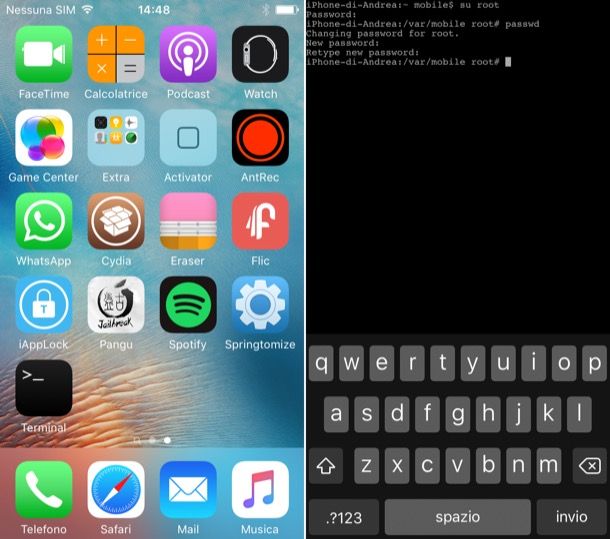
Le password digitate non compariranno sullo schermo per motivi di sicurezza. Bene: ora hai modificato la password di root, ma non ancora quella di mobile. Per modificare anche la password di mobile, avvia nuovamente MTerminal e procedi come segue.
- Digita passwd e premi Invio sul tastierino virtuale dell’iPhone;
- Digita la password attuale per l’utente mobile (alpine) e premi Invio sul tastierino virtuale dell’iPhone;
- Digita la nuova password che vuoi usare per l’utente mobile e premi Invio sul tastierino virtuale dell’iPhone;
- Digita una seconda volta nuova password che vuoi usare per l’utente mobile e premi Invio sul tastierino virtuale dell’iPhone.
Missione compiuta! Ora hai un iPhone più sicuro e puoi dormire sonni un po’ più tranquilli circa eventuali attacchi remoti o locali da parte dei malintenzionati (anche se, ovviamente, ci sono tante altre potenziali minacce e vulnerabilità di cui bisogna tener conto e che non si annullano con il semplice cambiamento della password di root).
Nota: in caso di ripensamenti, puoi eliminare il jailbreak dal tuo iPhone seguendo le indicazioni che ti ho dato nel mio tutorial sull’argomento.

Autore
Salvatore Aranzulla
Salvatore Aranzulla è il blogger e divulgatore informatico più letto in Italia. Noto per aver scoperto delle vulnerabilità nei siti di Google e Microsoft. Collabora con riviste di informatica e cura la rubrica tecnologica del quotidiano Il Messaggero. È il fondatore di Aranzulla.it, uno dei trenta siti più visitati d'Italia, nel quale risponde con semplicità a migliaia di dubbi di tipo informatico. Ha pubblicato per Mondadori e Mondadori Informatica.






